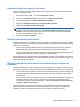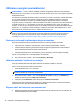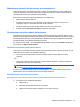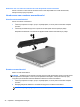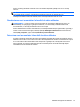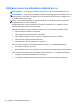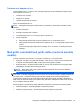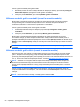HP Notebook PC User Guide - Windows 8
Setarea protecţiei prin parolă la reactivare
Pentru a configura computerul astfel încât să solicite o parolă când computerul iese din Repaus sau
Hibernare, urmaţi aceşti paşi:
1. Din ecranul Pornire, tastaţi c, apoi selectaţi Panou de control.
2. Faceţi clic pe Hardware și Sunet, și apoi faceți clic pe Opțiuni de alimentare.
3. În panoul stâng, faceţi clic pe Se solicită parolă la reactivare.
4. Faceţi clic pe Modificare setări care sunt indisponibile în prezent.
5. Faceţi clic pe Solicitare parolă (recomandat).
NOTĂ: Dacă trebuie să creaţi o parolă pentru un cont de utilizator sau să schimbaţi parola
actuală a contului de utilizator, faceţi clic pe Crearea sau modificarea parolei de cont de
utilizator, apoi urmaţi instrucţiunile de pe ecran. Dacă nu trebuie să creaţi sau să schimbaţi
parola de cont de utilizator, treceţi la pasul 6.
6. Faceţi clic pe Salvare modificări.
Utilizarea indicatorului de încărcare
Indicatorul de încărcare este poziţionat în zona de notificare, în extrema dreaptă a barei de activităţi.
Indicatorul de încărcare vă permite să accesaţi rapid setările de alimentare şi să vizualizaţi starea de
încărcare a acumulatorului.
●
Pentru a afişa procentajul stării de încărcare a acumulatorului şi planul curent de alimentare,
deplasaţi indicatorul deasupra pictogramei indicatorului de încărcare a acumulatorului.
●
Pentru a accesa Opţiuni de alimentare sau pentru a modifica planul de alimentare, faceţi clic pe
pictograma indicatorului de încărcare şi selectaţi un element din listă.
Diferite pictograme de contorizare indică cum funcţionează computerul, pe acumulator sau pe sursa
de alimentare externă. De asemenea, pictograma afişează un mesaj dacă acumulatorul a ajuns la un
nivel scăzut sau critic de încărcare.
Utilizarea indicatorului de încărcare a acumulatorului şi a setărilor de
alimentare
Indicatorul de alimentare se află pe desktopul Windows. Indicatorul de încărcare a acumulatorului vă
permite să accesaţi rapid setările de alimentare şi să vizualizaţi starea de încărcare a acumulatorului.
●
Pentru a afişa procentajul stării de încărcare a acumulatorului şi planul curent de alimentare, de
pe desktopul Windows, deplasaţi indicatorul deasupra pictogramei indicatorului de încărcare a
acumulatorului.
●
Pentru a accesa Opţiuni de alimentare sau pentru a modifica planul de alimentare, faceţi clic pe
pictograma indicatorului de încărcare a acumulatorului şi selectaţi un element din listă. În
ecranul Pornire, puteți de asemenea să tastaţi c, apoi selectaţi Panou de control > Hardware
şi sunete > Opţiuni de alimentare.
Diferite pictograme ale indicatorului de încărcare a acumulatorului indică dacă computerul este
alimentat de la acumulator sau de la o sursă de alimentare externă. Pictograma acumulatorului
afişează un mesaj dacă acumulatorul a ajuns la un nivel scăzut sau critic de încărcare.
Setarea op
ţiunilor de alimentare 41